Вы можете установить подлинные гаджеты рабочего стола для Windows 11 из Windows 7 парой щелчков мышью. Загрузив установщик боковой панели, вы получите их обратно в последней версии ОС от Microsoft. Хотя Microsoft утверждает, что они небезопасны и устарели, у настольных гаджетов по-прежнему много поклонников.
Еще во времена Windows 8 Microsoft поставляла гаджеты для настольных ПК вместе с Windows 8 Developer Preview. Но это впоследствии поменялось.
Софтвеерный гигант из Редмонда теперь рассматривает живые плитки в Windows 10 и 8 и «виджеты» в Windows 11 как надежную и безопасную замену устаревшей функции гаджетов. Итак, начиная с Windows 8, гаджеты не входят в состав операционной системы.
Если вы не знакомы с гаджетами рабочего стола, эта необычная функция была впервые представлена в Windows Vista. В этой версии Windows гаджеты были связаны со специальной областью под названием «Боковая панель». Боковая панель представляла собой область с правого края экрана, где гаджеты располагались друг над другом в виде столбца. Вы можете перетащить гаджет на рабочий стол, чтобы он расширился и отобразил дополнительные параметры.
В Windows 7 Microsoft обновила боковую панель и сделала ее просто прозрачной, занимающей всю область рабочего стола, где можно было разместить гаджеты. У каждого виджета присутствовала кнопка для увеличения или уменьшения размера и отображения / скрытия его дополнительных функций.
Наконец, в Windows 8 Microsoft удалила их совсем. В этот момент появился новый проект - Gadgets Revived - для всех пользователей, которым не хватало гаджетов. Gadgets Revived с легкостью восстанавливает функцию гаджетов рабочего стола в Windows 11, а также предоставляет галерею виджетов.
Скачать гаджеты рабочего стола для Windows 11
- Перейдите на эту страницу, чтобы загрузить пакет.
- В загруженном zip-архиве дважды щелкните файл
DesktopGadgetsRevived-2.0.exe, чтобы запустить его. - Выберите предпочтительный язык для установщика. Примечание: Программа установки определит установленный язык (языки) вашей ОС и установит их автоматически.
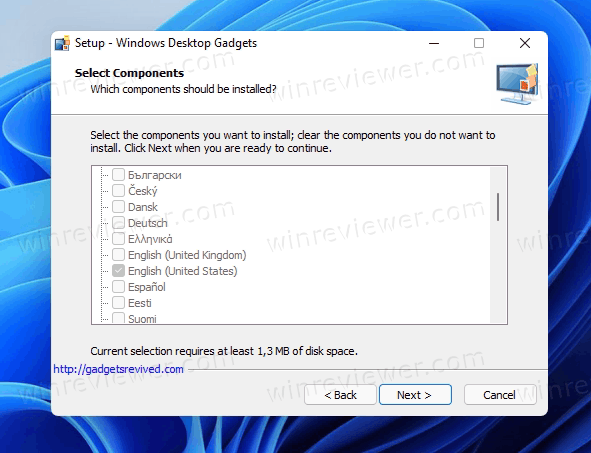
- Просмотрите обнаруженную конфигурацию и нажмите Установить.
- Вуаля, у вас есть знакомые гаджеты на вашем рабочем столе!

Пакет включает в себя все стандартные гаджеты, то есть календарь, погоду, счетчик ЦП, валюту, RSS-каналы, головоломку с картинками и слайд-шоу. Кроме того, вы можете получить дополнительные гаджеты на веб-сайте приложения.
Использование гаджетов рабочего стола в Windows 11
Установщик интегрирует гаджеты со всеми компонентами системы. У вас будет пункт «Гаджеты» в контекстном меню рабочего стола. Однако, чтобы увидеть его, сначала нажмите Показать дополнительные параметры, поскольку Windows 11 по умолчанию отображает сокращенные меню.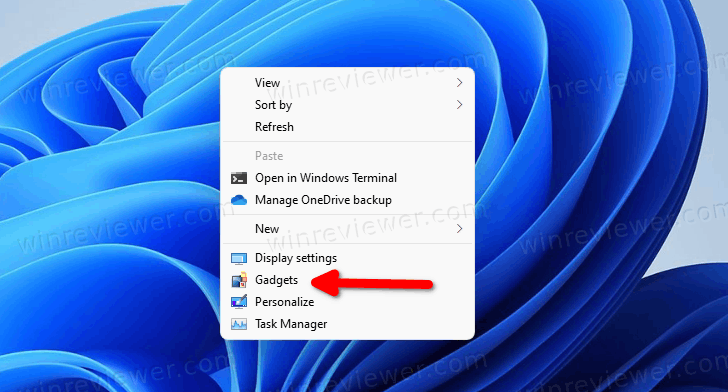
Кроме того, вы сможете отображать / скрывать гаджеты в подменю «Вид».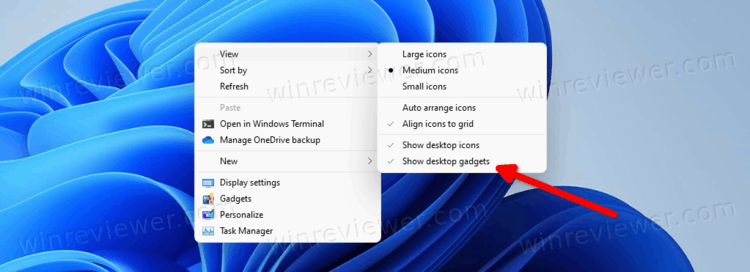 Но это не все!
Но это не все!
Гаджеты будут доступны в классической Панели управления. У них будет собственный значок в разделе «Персонализация и внешний вид», а также быстрые задачи.
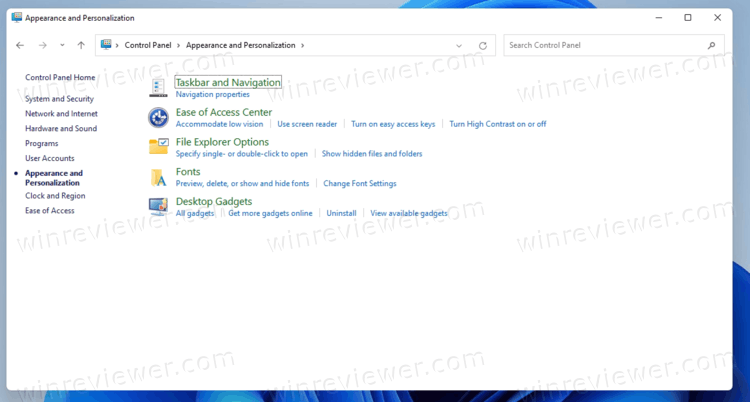
Вы также можете использовать поиск, чтобы быстро найти их в панели управления, и даже сторонние заменители меню «Пуск», такие как Open Shell или StartIsBack. В поиске он также покажет быстрые задачи.
Пакет гаджета поддерживает удаление, как и любое другое приложение в Windows 11.
Удалить гаджеты рабочего стола
Если вы передумали и решили избавиться от гаджетов на рабочем столе, их очень легко удалить. Для этого откройте приложение «Параметры», используя меню «Пуск» или сочетание клавиш Win + I, и перейдите в «Приложения» > «Приложения и возможности».
В списке установленных приложений найдите приложение Windows Desktop Gadgets и выберите для него Удалить, как показано на снимке экрана ниже.
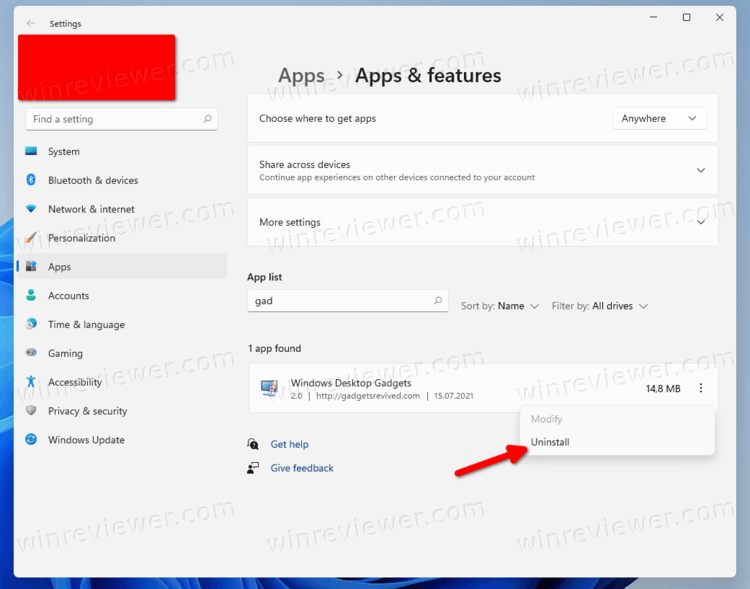
Наконец, подтвердите свое намерение удалить приложение.
Вот и все.
Источник: Winaero
💡Узнавайте о новых статьях быстрее. Подпишитесь на наши каналы в Telegram и Twitter.